Comment utiliser la fonction HEX2DEC dans Excel
Dans cet article, nous allons apprendre à utiliser la fonction HEX2DEC dans Excel.
La fonction HEX2DEC dans Excel est utilisée pour convertir la représentation hexadécimale des nombres de base 16 en nombres décimaux (base = 10).
Le tableau ci-dessous vous montre quelques-unes des bases les plus utilisées et leur base de caractères alphanumériques
|
Base |
radix |
Alpha-Numeric Characters |
|
Binary |
2 |
0 – 1 |
|
Octal |
8 |
0 – 7 |
|
Decimal |
10 |
0 – 9 |
|
hexadecimal |
16 |
0 – 9 & A – F |
|
hexatridecimal |
36 |
0 – 9 & A – Z |
Le nombre hexadécimal est la représentation d’un nombre de base 16. 10 chiffres commençant par 0, 1, 2, 3, 4, 5, 6, 7, 8, 9 avec 6 alphabets commençant par A, B, C, D, E F où la représentation des nombres décimaux a 8 chiffres de 0, 1, 2, 3, 4, 5, 6, 7, 8, 9. Le tableau ci-dessous vous aidera à mieux comprendre.
|
Decimal |
hexadecimal |
|
0 |
0 |
|
1 |
1 |
|
2 |
2 |
|
3 |
3 |
|
4 |
4 |
|
5 |
5 |
|
6 |
6 |
|
7 |
7 |
|
8 |
8 |
|
9 |
9 |
|
10 |
A |
|
11 |
B |
|
12 |
C |
|
13 |
D |
|
14 |
E |
|
15 |
F |
La formulation de conversion est indiquée ci-dessous:
4A3. Séparez les chiffres. Multipliez le chiffre séparé par 16 ^ 0 ^, 16 ^ 1 ^, 16 ^ 2 ^, 16 ^ 3 ^ et ainsi de suite en commençant par le chiffre le plus à droite.
-
Obtenez la somme de tous les nombres multipliés. Voilà notre nombre décimal 4 A (= 10 décimal)
3 4 x 16 ^ 2 ^ 10 x 16 ^ 1 ^ 3 x 16 ^ 0 ^ 1024 160 3 4A3 (octal) = 1187 (décimal)
La fonction HEX2DEC convertit le nombre hexadécimal de la base 16 en nombre décimal de la base 10.
Syntaxe:
=HEX2DEC ( number, [places] )
Number: nombre hexadécimal qui renvoie le nombre décimal à 10 caractères.
[Places]: nombre [facultatif] où le résultat est exprimé jusqu’au nombre.
La valeur d’entrée de la fonction ne peut pas contenir plus de 10 caractères (10 bits). Où le premier nombre renvoie le signe du nombre (positif ou négatif) & Autre 9 renvoie la valeur après le signe.
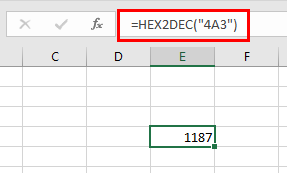
Pour obtenir un nombre négatif, le nombre d’entrée doit avoir 10 caractères commençant par le premier bit car il représente le signe négatif. Le nombre négatif est calculé en utilisant la notation du complément à deux. Tout moins de 10 caractères, la fonction considère les 0 par défaut devant.
Maintenant, comprenons mieux la fonction en les utilisant dans quelques exemples.
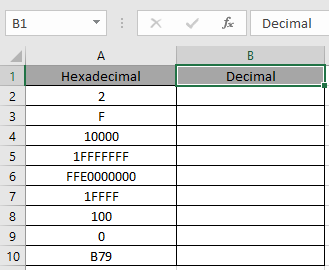
Ici, nous avons quelques valeurs hexadécimales en colonne hexadécimale. Nous devons convertir ces nombres hexadécimaux en valeur décimale.
Utilisez la formule dans la colonne hexadécimale:
=HEX2DEC (A2)
A2: numéro fourni à la fonction comme référence de cellule ou texte entre guillemets Les valeurs de la fonction HEX2DEC sont fournies comme référence de cellule.
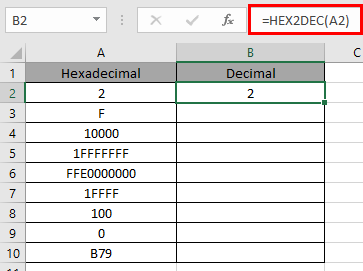
La représentation HEX2DEC de 2 de base 16 (hexadécimal) est 2 de base 10 (décimal).
2 ~ 16 ~ = 2 ~ 10 ~ Maintenant, copiez la formule dans d’autres cellules à l’aide de la touche de raccourci Ctrl + D.
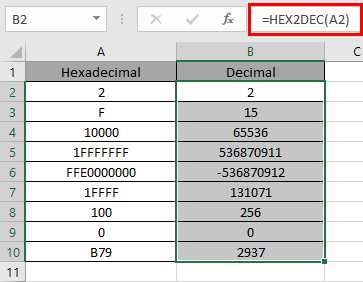
Comme vous pouvez le voir ici, la fonction HEX2DEC renvoie le résultat des valeurs d’entrée.
Remarques:
-
Les nombres peuvent être donnés comme argument à la fonction directement avec des guillemets ou une référence de cellule dans Excel.
-
La fonction ne prend pas en compte le nombre [places] en cas de nombre décimal négatif.
-
Si le nombre hexadécimal d’entrée est négatif, il ne peut pas être inférieur à 1FFFFFFF et si le nombre est positif, il ne peut pas être supérieur à FFE0000000.
-
Si le nombre [places] d’entrée n’est pas un entier, il est tronqué par la fonction.
-
La fonction renvoie la valeur décimale pour la valeur maximale de 536870911 et la valeur minimale jusqu’à – 536870912 (uniquement des entiers).
-
La fonction renvoie le #NOMBRE! Erreur .. Si le nombre hexadécimal d’entrée est inférieur à 1FFFFFFF ou supérieur à FFE0000000.
-
Si le nombre d’entrée [places] est nul ou négatif.
-
Si le nombre d’entrée [places] n’est pas suffisant pour le nombre décimal positif résultant.
-
-
La fonction renvoie la #VALUE! Erreur .. Si le nombre [de lieux] d’entrée est textuel ou non numérique.
J’espère que vous avez compris comment utiliser la fonction HEX2DEC et la cellule de référence dans Excel. Explorez plus d’articles sur les fonctions de conversion mathématique d’Excel ici. N’hésitez pas à formuler votre requête ou vos commentaires sur l’article ci-dessus.
Articles liés:
lien: / fonctions-mathématiques-comment-utiliser-la-fonction-dec2bin-dans-excel [Comment utiliser la fonction DEC2BIN dans Excel]
lien: / fonctions-mathématiques-comment-utiliser-la-fonction-bin2oct-dans-excel [Comment utiliser la fonction BIN2OCT dans Excel]
lien: / fonctions-mathématiques-comment-utiliser-la-fonction-bin2hex-dans-excel [Comment utiliser la fonction BIN2HEX dans Excel]
lien: / fonctions-mathématiques-comment-utiliser-la-fonction-dec2oct-dans-excel [Comment utiliser la fonction DEC2OCT dans Excel]
lien: / fonctions-mathématiques-comment-utiliser-la-fonction-dec2hex-dans-excel [Comment utiliser la fonction DEC2HEX dans Excel]
lien: / fonctions-mathématiques-comment-utiliser-la-fonction-oct2bin-dans-excel [Comment utiliser la fonction OCT2BIN dans Excel]
lien: / fonctions-mathématiques-comment-utiliser-la-fonction-oct2dec-dans-excel [Comment utiliser la fonction OCT2DEC dans Excel]
lien: / fonctions-mathématiques-comment-utiliser-la-fonction-oct2hex-dans-excel [Comment utiliser la fonction OCT2HEX dans Excel]
lien: / fonctions-mathématiques-comment-utiliser-la-fonction-hex2bin-dans-Excel [Comment utiliser la fonction HEX2BIN dans Excel]
lien: / fonctions-mathématiques-comment-utiliser-la-fonction-hex2oct-dans-excel [Comment utiliser la fonction HEX2OCT dans Excel]
lien: / fonctions-mathématiques-comment-utiliser-la-fonction-hex2dec-dans-excel [Comment utiliser la fonction HEX2DEC dans Excel]
Articles populaires:
lien: / formules-logiques-si-fonction-avec-jokers [Si avec jokers]
lien: / lookup-formulas-vlookup-by-date-in-excel [Vlookup by date]
lien: / excel-édition-de-texte-et-format-join-prénom-et-nom-dans-excel [Joindre le nom et le prénom dans Excel]
link: / counting-count-cells-qui-correspondent-soit-a-ou-b [Compter les cellules qui correspondent à A ou B]